Hvordan deaktivere eller slette oppstartprogrammer i Windows ved å bruke CCleaner

CCleaner er en enkel måte å aktivere, deaktivere eller fjerne oppstartsoppføringer fullstendig. Følg med når jeg går gjennom trinnene for Microsoft Windows.

Avhengig av operativsystem er detflere verktøy du kan bruke til å fjerne apper fra oppstartsprosessen. For eksempel skrev Steve en artikkel for våre Windows 7-brukere som forklarte hvordan du deaktiverer oppstartselementer ved bruk av MSCONFIG. Vi har nylig forklart prosessen for brukere av Windows 10 og Windows 8.
I dag, men jeg kommer til å bruke en av favorittene mineverktøy, CCleaner, for å få jobben gjort. Det er riktig. Ikke bare kan CCleaner slette filer på en sikker måte og tømme nettleser- og applikasjonsbufferen, men den kan også administrere oppstartsfilene dine.
Last ned CCleaner til din PC eller Mac - Oppdatert
CCleaner har både en gratis og profesjonell versjonfor Windows eller Mac. Trinnene jeg skal skissere er imidlertid alle hentet fra den gratis Windows-versjonen som fungerer helt fint. Hvis du imidlertid leter etter noen tilleggsfunksjoner, inkluderer Pro-versjonen følgende ekstra fordeler i forhold til gratisversjonen:
- Sanntidsovervåking
- Planlagt rengjøring
- Automatiske oppdateringer
- Premium Support
Bruk CCleaner for å deaktivere oppstartsprogrammer for Windows
Trinn 1 - Start CCleaner og klikk Verktøy > Oppstart> Windows-fane
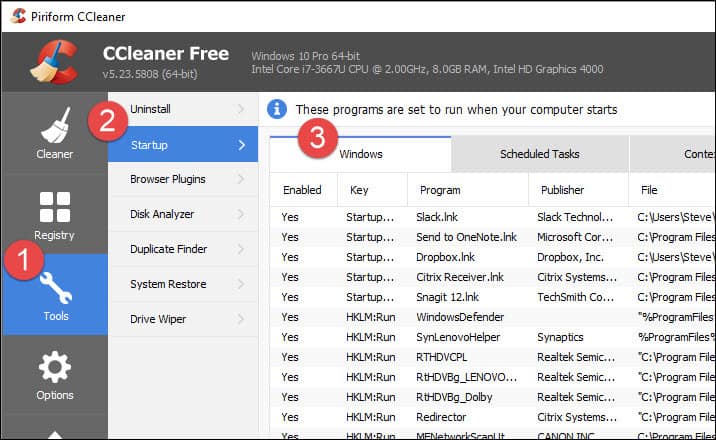
Steg 2 - Klikk på app(e) du vil deaktivere, og klikk Deaktiver.
Merk: Hvis du ikke gjenkjenner en app, kan du bruke utgiver- og filstien for å identifisere den. Dette er en flott funksjon av CCleaner som hjelper deg med å identifisere alle appene i oppstartslisten.
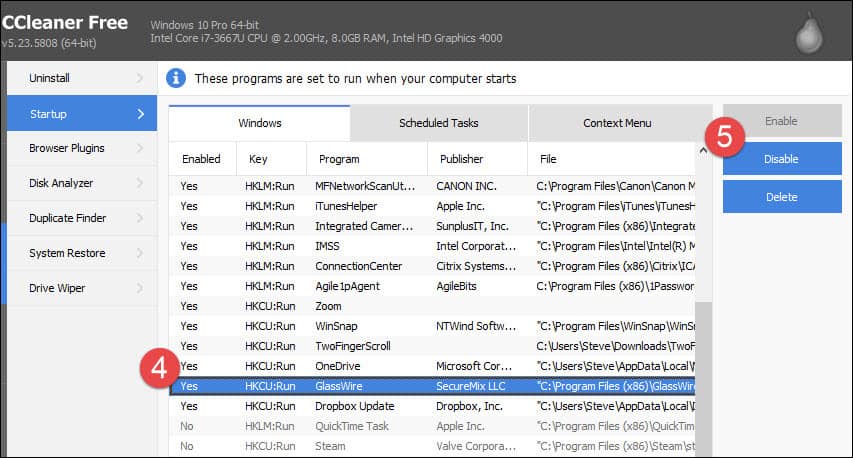
I de fleste tilfeller bør du kunne deaktivere det mesteapper uten å forårsake problemer i systemet ditt. Når det er sagt, husk å starte på nytt etter at du har deaktivert noen få apper. Hvis appene dine ikke fungerer riktig, gjenta trinnene ovenfor og aktiver appen på nytt. Vær imidlertid forsiktig hvis du sletter en app fra oppstarten. Hvis du sletter en oppføring, det er ingen angre-knapp, og det kan være veldig smerte hvis programmet ikke har muligheten til å legge seg selv tilbake.
Konklusjon
CCleaner er en enkel måte å aktivere, deaktivere ellerfjerne oppstartsoppføringer helt. Programmet er gratis, og det har også flere andre funksjoner jeg har funnet ekstremt verdifullt gjennom årene. Nylig oppdaterte de den for å inkludere støtte for Microsoft Edge og enda bedre støtte for Firefox. Følg med for mer opplæring om de andre gratis funksjonene.










Legg igjen en kommentar